CentOS 7 리눅스(Linux) 운영 체제를 설치하는 과정에서 초보자의 경우 한글 설정을 잘못하여 사용 시 한글 입력이 이루어지지 않는 문제를 겪을 수 있습니다.
이미 설치된 Linux 환경에서 한글과 영어를 쉽게 변환하여 입력할 수 있는 방법에 대해 알아보도록 하겠습니다.
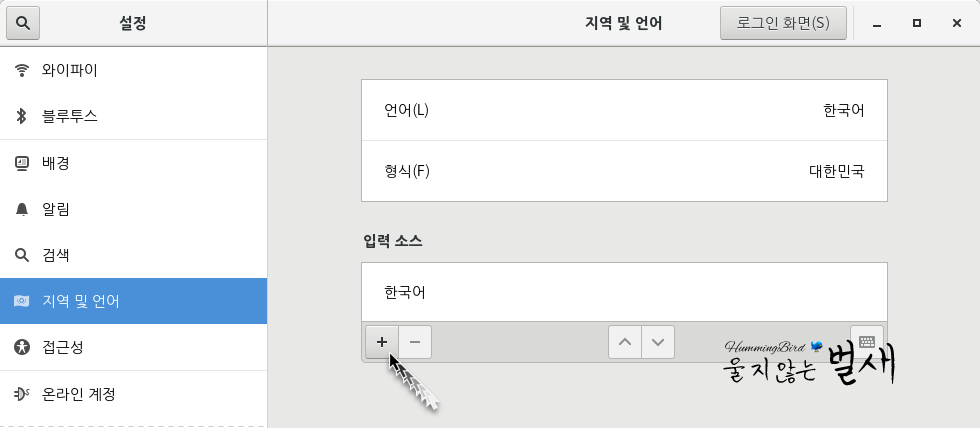
우선 "시스템 도구 - 설정 - 지역 및 언어" 항목에 보시면 입력 소스에 "한국어"로 추가된 환경인 경우 한글 입력이 이루어지지 않으므로 + 버튼을 클릭하시기 바랍니다.
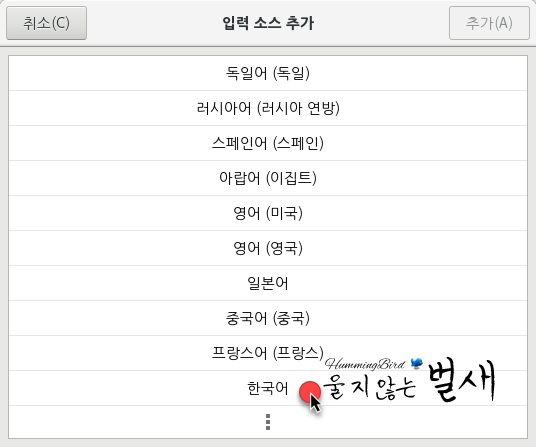
생성된 "입력 소스 추가" 창에서 "한국어"를 찾아 클릭(추가)하시기 바랍니다.

추가로 생성된 입력 소스 추가창에서는 3종의 한국어가 표시되어 있는데 그 중에서 "한국어 (Hangul)" 항목을 선택하여 추가하시기 바랍니다.

한국어 (Hangul)이 추가된 입력 소스 화면이 나오면 기존에 추가되어 있는 한국어를 선택하여 - 버튼을 클릭하여 제거하시기 바랍니다.
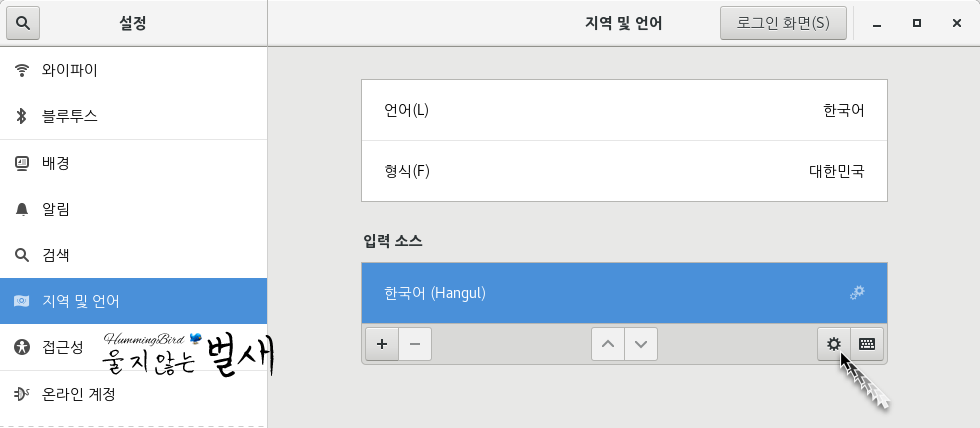
한국어가 제거된 후 남아있는 한국어 (Hangul)를 선택한 후 우측 하단의 톱니 바퀴 버튼을 클릭하시기 바랍니다.

생성된 IBus 한글 설정에 보시면 한글 토클 키(Hangul toggle key)로 "Shift+space" 키를 이용하도록 설정되어 있는 부분을 확인할 수 있습니다.

한글 입력기 설정이 완료된 상태에서 텍스트 편집기에서 영어와 한글을 함께 사용할 수 있는 것을 확인할 수 있으며, 양쪽 언어 변환 시에는 "Shift+space" 키를 이용하시면 됩니다.